7 parasta sovellusta Androidin peilaamiseen tietokoneeseen, jotka sinun on tiedettävä
Näytön peilaus on esitellyt itsensä elävänä ominaisuutena, jonka avulla ihmiset voivat jakaa näytönsä merkittävämmille ulottuvuuksille, jotta ihmiset voivat katsella sisältöä perusteellisesti. Saatat kohdata tilanteen, jossa et voi lukea dokumenttia helposti puhelimesi näytöltä ja zoomata sisältöön. Siten se johtaa sinut tilanteeseen, jossa voit tarkkailla näyttöä paremmin jakamalla sen suuremmalle näytölle. Tätä varten Android-puhelimet voidaan peilata PC-näytöille erilaisten kolmannen osapuolen sovellusten avulla. Android ei mahdollisesti tarjoa suoraa näytön peilausominaisuutta puhelimissaan, mikä johtaa kolmannen osapuolen näytön peilaussovellusten tarpeeseen. Tämä artikkeli tarjoaa sinulle erilaisia näytön peilaussovelluksia ja niiden oppaan ja yleiskatsauksen, joiden avulla voit peilata Androidia tietokoneeseen.
Osa 1: Miksi sinun pitäisi käyttää näytön peilaamista?
On monia olosuhteita, joissa näytön peilaus hallitsee merkittävänä ominaisuutena ja sitä voidaan mahdollisesti hyödyntää. Esimerkiksi jos ajatellaan ympäristöä, jossa näet puhelimellasi erittäin vaikuttavan videon, joka on tarkoitus jakaa perheesi kesken. Sen näyttäminen kaikille yksi kerrallaan saattaa viedä hyvin aikaa, mikä yleensä määrittää videon vaikutuksen, jonka sen yleensä pitäisi luoda. Vaihtoehtona näytön peilaus voi tarjota lupaavan ratkaisun jakamalla näytön työpöydälle tai televisioon, josta kaikki voivat katsella sitä välittömästi.
Näytön peilaus voi tarjota sinulle oikean alustan Android-näytön peilaamiseen tietokoneeseen erilaisten kolmansien osapuolien alustojen avulla. Nämä alustat voivat esitellä itsensä ehdottomana ratkaisuna ylläpitää paikan ympäristöä ja ylläpitää kurinalaisuutta ihmisten keskuudessa siinä tapauksessa, että saatat olla toimiston kokouksessa. Näytön peilaus voi siis olla lupaava ratkaisu sellaisiin tilanteisiin, jotka voidaan antaa käyttämällä eri kolmannen osapuolen alustoja. Tämä artikkeli tarjoaa yleiskatsauksen parhaista ja tehokkaimmista näytön peilausalustoista, joita voidaan käyttää Android-näytön peilaukseen PC:hen.
Osa 2: Scrcpy (ILMAINEN)
Katsotaanpa ilmaisia alustoja, jotka tarjoavat näytön peilausominaisuuksia ilman alkukustannuksia. Scrcpy on moitteeton ohjelmisto, joka on avoimen lähdekoodin alusta Android-näytön näyttämiseen PC:lle. Tämän ohjelman avulla voit tarkastella puhelimesi näyttöä ja jopa hallita kaikkia sovelluksia tietokoneen kautta ikään kuin ohjaisit puhelinta suoraan. Scrcpy tarjoaa suuren valikoiman ominaisuuksia verrattuna muihin näytön peilaussovelluksiin. Sen lisäksi, että peilaat Androidin PC:lle, voit käyttää Scrcpyä peilatun näytön tallentamiseen erittäin korkealla MP4-laadulla. Näyttöä voidaan tarkastella myös eri vaaka- ja pystykulmissa. Lisäksi Scrcpyn tarjoama ohjaus on varsin hieno verrattuna muihin alustoihin, mikä sisältää videon laadun parantamisen hallitsemalla mittareita, kuten bittinopeutta.
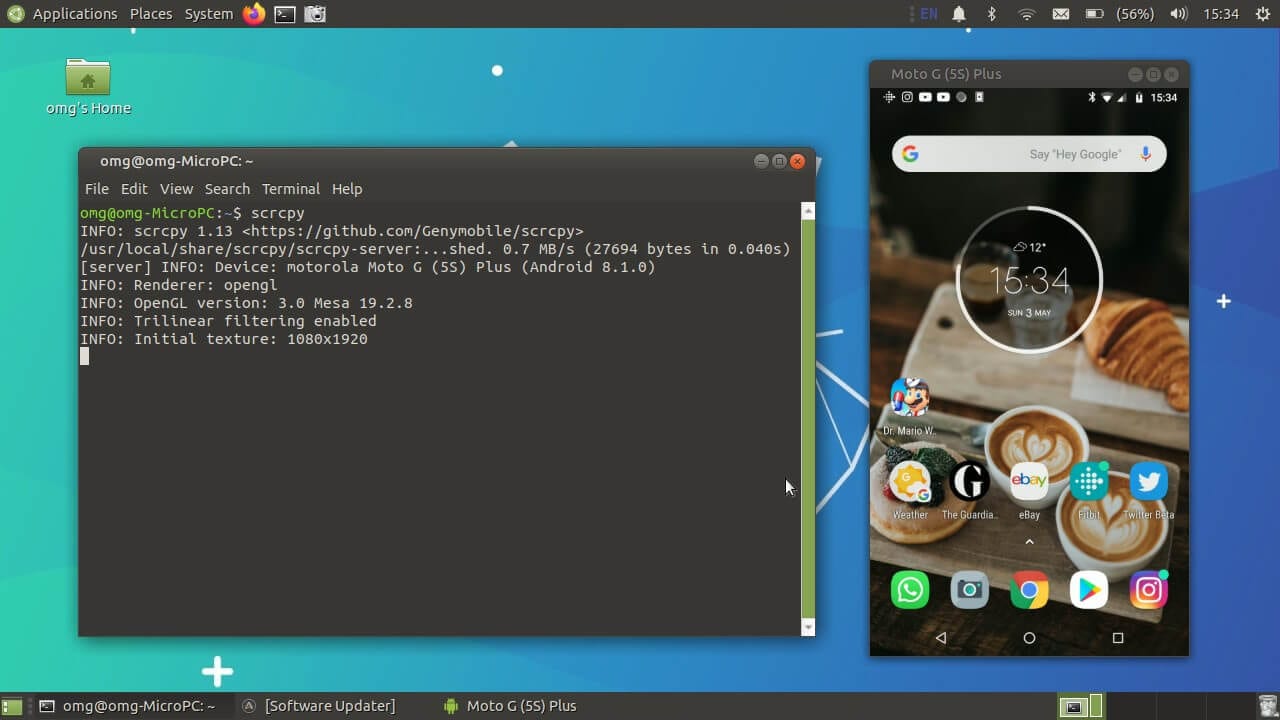
Plussat:
- Scrcpyn tarjoamat ominaisuudet on kuvattu yksityiskohtaisesti. Lisäksi se tarjoaa sinulle langattoman valvonnan Internetin kautta, joka voidaan palauttaa sen kohokohtaksi.
- Koska olet avoimen lähdekoodin sovellus, sinulla ei ole velvollisuutta ladata kolmannen osapuolen sovellusta puhelimeesi.
- Se on täysin ilmainen ilman lisäkustannuksia.
Miinukset:
- Sen kokoonpano on melko vaikea verrattuna muihin alustoihin.
Osa 3: AirMirror
AirMirror on toinen vaikuttava alusta, joka tarjoaa erittäin tehokkaita ja laadukkaita ominaisuuksia Androidin peilaamiseen PC:llä. AirDroid kehitti AirMirror-nimisen ominaisuuden, jonka avulla voit ohjata Android-näyttöä langattoman yhteyden kautta. Monet tavanomaiset sovellukset, joita tarvitaan näytön peilaamiseen Androidista PC:hen, kutsuvat Android-laitteen roottaukseen. AirMirror toisaalta ei vaadi Android-laitteesi juurtumista. Toinen AirMirrorin esittämä ominaisuus on sen kaukosäädin, jolla voit ohjata Android-laitteen näyttöä ja käyttää erilaisia sovelluksia hiiren ja näppäimistön kautta. Se tarjoaa jopa mahdollisuuden siirtää tiedostoja paikallisen verkon tai Internetin kautta. Lopuksi, voit ohjata kaikkia puhelimen ominaisuuksia tietokoneen kaukosäätimen avulla.
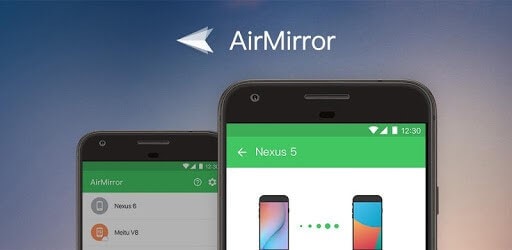
Plussat:
- AirMirror tarjoaa käyttäjilleen erittäin käyttäjäystävällisen käyttöliittymän.
- Tämä voi olla erittäin tehokas vaihtoehto kiinteälle tiedonsiirrolle. Voit siirtää rajattomasti tietoja tietokoneellesi ja laitteellesi.
- Se tarjoaa leikepöydälle synkronoinnin ja tekstin lähetysominaisuuden. Haittoja:
- AirMirrorin verkkoversiolla on rajoitettu tiedonsiirtonopeus.
- Lisäksi se ei tue WhatsAppin ja tärkeiden viestialustojen peilaamista.
Osa 4: Vysor
Tämä sovellus on monipuolinen versio Google Chromeen liittyvästä näytön peilauksesta. Tämä yhdistys ilmoittaa, että Vysor on tietty Google Chromen laajennus, jota voidaan käyttää vain tämän tietyn selaimen kautta. Se on hyödytöntä ilman Google Chromea tietokoneellasi. Jos meillä on se verrattuna muihin näytön peilaussovelluksiin, joita käytetään Androidin peilaamiseen PC:hen, Vysor ei ylitä sovelluksia. Se on kuitenkin ilmainen alusta, jonka ansiosta se on julistettu parhaiden alustojen joukossa Androidin peilaamiseen PC:hen.
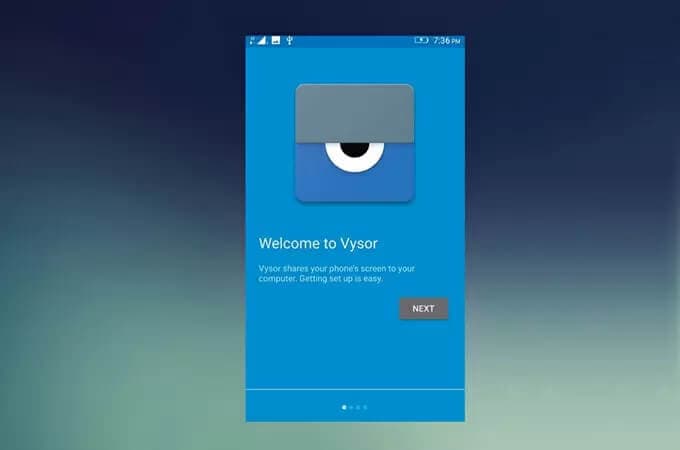
Plussat:
- Sovellusta on melko helppo käyttää yksinkertaisen asennuksen ja yhteyden ansiosta.
Miinukset:
- Se voi viivästyä lyhyitä aikoja.
- Koska se on kytketty suoraan Google Chromeen, selaimen nopeus on varsin tärkeä sen toiminnalle.
Osa 5: Näytön tallennus ja peilikuva (ILMAINEN)
Toinen näytön peilausalusta, jonka voimme huomioida, on ilmainen Mirror Android to Chrome -sovellus. AllCast tarjoaa sinulle selkeän ratkaisun Android-puhelimesi sisällön peilaukseen näytölle, joka voi olla joko tietokoneesi, toinen puhelin tai videopelikonsoli. AllCast Receiverin tarjoama monimuotoisuus on melkoinen herkku monille käyttäjille ilman kustannuksia. Käyttäessäsi sitä sinun on kuitenkin ymmärrettävä ero AllCastin ja AllCast Receiverin välillä. Nämä kaksi sovellusta eivät ole millään tavalla samoja, ja niillä on erilaiset asennusmahdollisuudet. AllCast tulee asentaa tietokoneeseen, johon haluat peilata näytön, ja AllCast Receiver asennetaan Android-puhelimeesi, josta sinun on jaettava näyttö toiseen laitteeseen. Sovellus tarjoaa eloisan ominaisuussarjan, jossa on mahdollisuus äänen ja videon tukeen suoratoiston aikana sekä valokuvien ja näytön jakamisen ominaisuudet. Tämä näytön peilausalusta on saatavilla kaikenlaisissa käyttöjärjestelmissä.
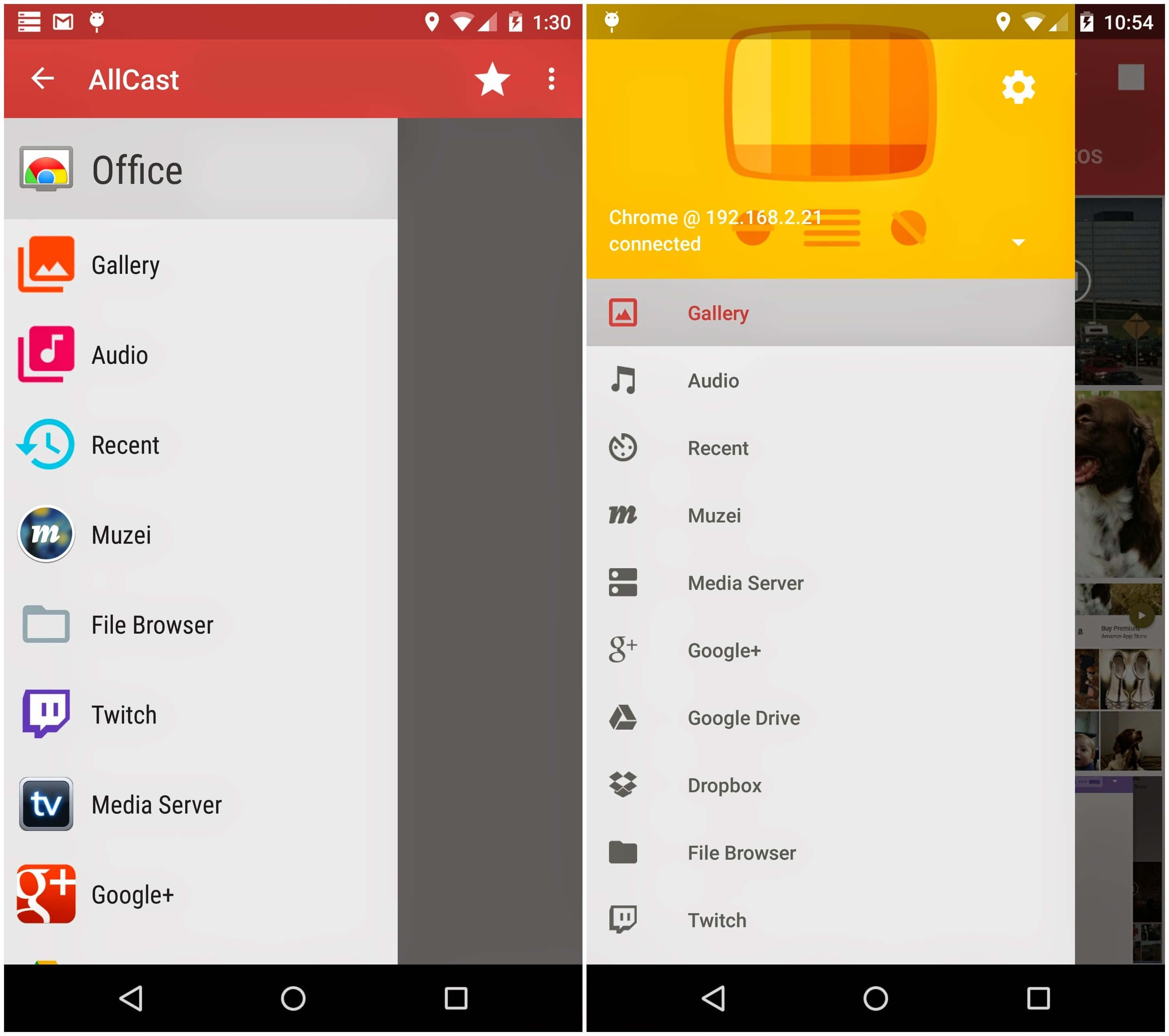
Plussat:
- Tämä alusta tarjoaa suoraviivaisen alustan näytön jakamiseen.
- Tukee useita laitteiden liitäntöjä.
- Mahdollistaa erittäin monipuolisen laitteiden liittämisen, mukaan lukien TV, projektorit ja konsolit.
Miinukset:
- Sovelluksen on raportoitu kaatuvan usein.
- Tiedoston vienti kestää kauemmin.
Osa 6: ApowerMirror
Tämä näytön peilaussovellus tarjoaa yksinkertaisen ja nopean ratkaisun monipuolisella järjestelmällä. ApowerMirroria voidaan käyttää tehokkaasti peilaamaan Android-näyttö tietokoneeseen ilman langallista yhteyttä. Se tarjoaa sinulle lisäominaisuuksia, jotka liittyvät laitteesi yhdistämiseen sovelluksen avulla ja sen ohjaamiseen kaukosäätimen avulla. Tämän jälkeen voit myös tallentaa tietokoneeseen peilattavan puhelimen näytön. ApowerMirrorilla voit siirtyä ja saada erittäin parannetun kokemuksen näytön peilaus Androidista tietokoneeseen.
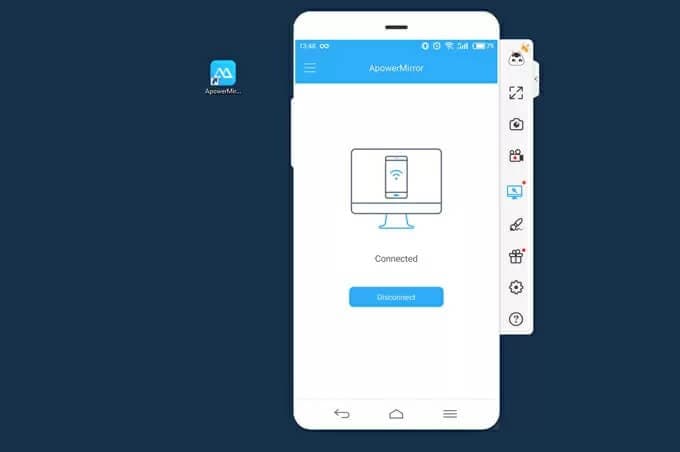
Plussat:
- Voit ohjata puhelimesi näyttöä tietokoneelta.
- Tallennuksen aikana merkintäominaisuutta voidaan käyttää myös opetusohjelmien kehittämiseen.
- Näyttökuvia ja ilmoituksia voidaan hallita tietokoneen kautta sovelluksen avulla.
Miinukset:
- Yhteensopiva Android-puhelimien kanssa, joissa on OS 5.0 tai uudempi.
Osa 7: Mobizen
Oletetaan, että etsit sovellusta, joka voi tarjota sinulle paremman pelikokemuksen samalla, kun jaat näytön. Siinä tapauksessa Mobizen täyttää vaatimukset ja onnistuu vaimentamaan erittäin parannetun pelikokemuksen tietokoneellasi jakamalla näyttöä tai suoratoistamalla videoita puhelimestasi korkealaatuisilla lähdöillä.
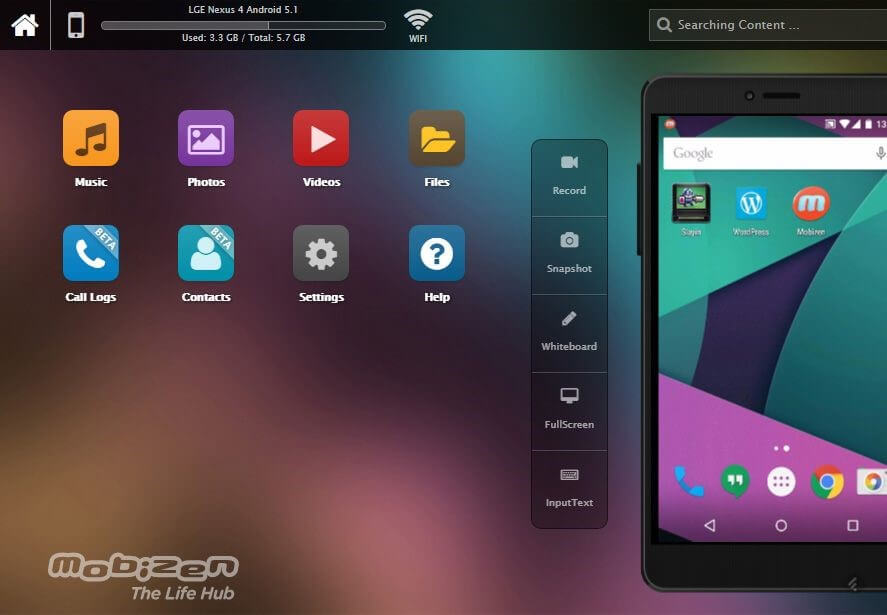
Plussat:
- Se tarjoaa meille mahdollisuuden ohjata tietokoneen näyttöä hiiren tai näppäimistön avulla.
- Voit siirtyä sovelluksiin ja sieltä pois nähdäksesi tiedostoja.
Miinukset:
- Langattoman yhteyden ominaisuudesta voi nauttia sen Professional-versiossa.
- Yhteensopiva puhelimien kanssa, joissa on Android 4.0 tai uudempi.
Osa 8: MirrorGo: Paras näytön peilausalusta
Olet ehkä törmännyt erilaisiin näytön peilausalustoihin, jotka tarjoavat sinulle tehokkaimmat palvelut peilaussovelluksissa; Kuitenkin, kun se tulee tarjoamaan yksityiskohtaisimpia ja selkeimpiä palveluja, MirrorGo ylittää kaikki muut markkinoiden näytön peilaussovellukset. MirrorGon tarjoamat ominaisuudet ovat paljon parempia kuin mikään satunnainen näytön peilausalusta. Se yhdistää HD-kokemuksen näytön peilauksessa ja tarjoaa laajan näyttökokemuksen, joka karkottaa sinut väsyneiltä silmiltä. Lisäksi MirrorGon tarjoama ohjaus on toinen yhtenäinen apuohjelma näytön peilauksessa, jossa sinun ei ole pakko ohjata peilattua laitettasi rajoitettujen oheislaitteiden kautta. Mitä tulee sen hyödyn ymmärtämiseen, se noudattaa yksinkertaisia ohjeita, joiden avulla voit peilata minkä tahansa Android-laitteen tietokoneelta helposti. Sinun on ehkä luettava vaiheittaiset ohjeet ymmärtääksesi paremmin koko prosessin.

Wondershare MirrorGo
Peilaa Android-laitteesi tietokoneellesi!
- Vedä ja pudota tiedostot suoraan tietokoneen ja puhelimen välillä.
- Lähetä ja vastaanota viestien käyttämällä tietokoneesi näppäimistöä, mukaan lukien tekstiviestit, WhatsApp, Facebook jne.
- Näytä useita ilmoitukset samanaikaisesti nostamatta puhelinta.
- Käyttää Android-sovellukset tietokoneellasi koko näytön kokemuksen saamiseksi.
- ennätys klassinen pelisi.
- screen Capture ratkaisevissa kohdissa.
- Jaa: salaisia liikkeitä ja opettaa seuraavan tason leikkiä.
Vaihe 1: Yhdistä tietokoneeseen
On tärkeää muodostaa yhteys Androidin ja tietokoneen välille. Muodosta kiinteä yhteys käyttämällä USB-kaapelia. Jatka sitten napauttamalla puhelimessasi ‘Siirrä tiedostoja’.

Vaihe 2: Ota USB-virheenkorjaus käyttöön
Sinun on kosketettava Android-laitteesi asetuksia ja avattava ‘Kehittäjäasetukset’ ‘Järjestelmä ja päivitykset’ -osiossa. Ota sitten seuraavassa näytössä käyttöön USB-virheenkorjaus jatkaaksesi.

Vaihe 3: Muodosta yhteys
Kun näyttöön tulee kehote, napauta ‘Ok’ muodostaaksesi yhteyden tietokoneellesi Android-puhelimeen.

Yhteenveto
Tämä artikkeli on tarjonnut sinulle parhaat näytön peilaussovellukset Androidin peilaamiseksi tietokoneeseen. Tämän jälkeen artikkeli tarjoaa vertailevan tutkimuksen näistä alustoista, jotta käyttäjät voivat valita parhaan sovelluksen, joka vastaa heidän vaatimuksiaan. Auttaisi, jos katsoisit artikkelin saadaksesi lisätietoja näistä alustoista. PeiliGo vaimentaa muita vaikuttavia ominaisuuksia, mukaan lukien näyttöjen tallentaminen, merkittävien hetkien tallentaminen ja sen jakaminen eri alustoilla. Näiden ominaisuuksien ohella MirrorGo on alusta, joka kehittää erittäin kattavan kuvan näytön peilausmedian joukossa joustavuuden ansiosta. Monet ohjelmistot eivät pysty tarjoamaan alistuvaa ominaisuutta tietojen synkronointiin tietokoneen välillä; MirrorGo varmistaa käyttökokemuksen, joka on yhdistetty synkronointityökaluun, joka pitää tietosi ajan tasalla tärkeämmällä laitteella.
Viimeisimmät artikkelit







